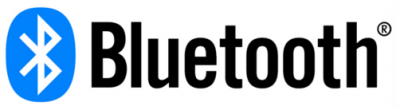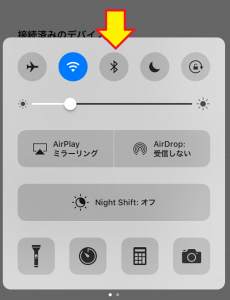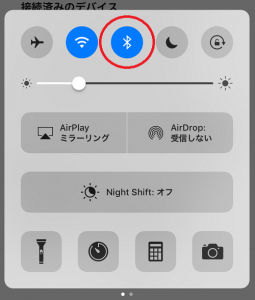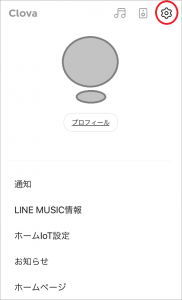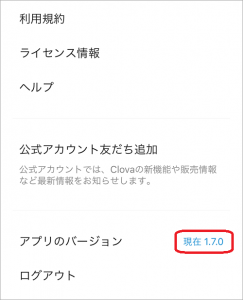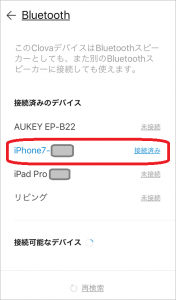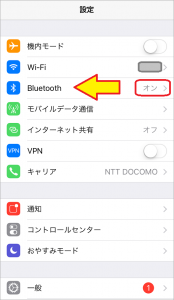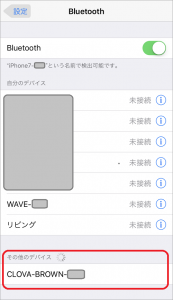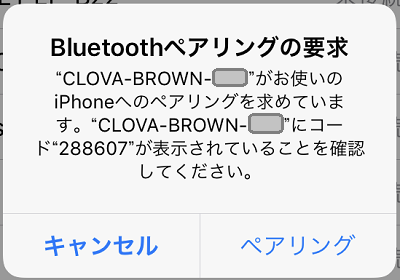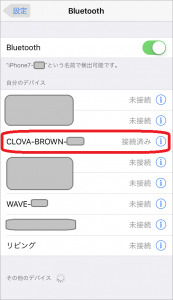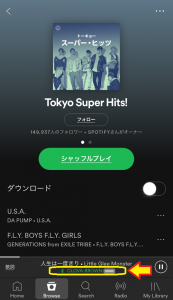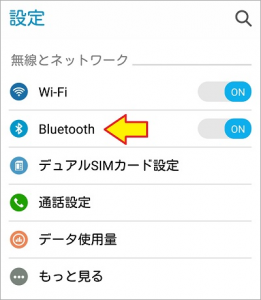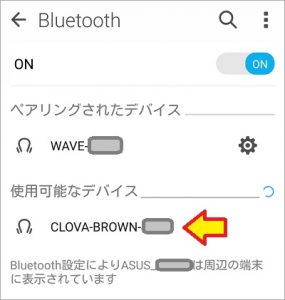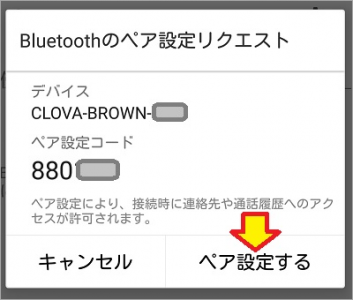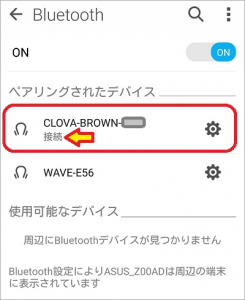おはようございます!!
LINE Clovaですが、先日まではキャンペーンでLINE MUSICのチケットが付いてましたので、聞き放題を楽しまれている方もいらっしゃると思います。
 ・・・でも、それが切れてしまうと30秒しか聴けなくなってしまい、毎月960円(年間なら9,600円)のチケットを買う必要が出てきます。
・・・でも、それが切れてしまうと30秒しか聴けなくなってしまい、毎月960円(年間なら9,600円)のチケットを買う必要が出てきます。
Clovaの場合はLINE MUSICしか音楽を聞く選択肢がないので仕方ありません。
「たくさんCDを持っているから、それを聴きたい!」
「他のサービスに加入しているので、2つ加入するのはもったいない!」
そんな方には、Clovaを外部スピーカーとしてBlutoothでスマホに接続する事をオススメします。
やってみると意外と簡単なのですが、なにせ物理的な電線が無いワイヤレスの世界なので、ハマルと大変なんです。
目次
どんなことができるようになるの?
Clovaが単純に外部スピーカーとして接続されますので、スマホやタブレットで再生した音が全てClovaから鳴るようになります。
- 自分の持っているCDをMP3にしてスマホで聴いている曲
- Spotify,Google Play Music,Amazon Prime Music,うたパスなどで再生した曲
- Youtubeなどの動画サイトで再生した動画の音声
- 自分が撮影や録音した動画の音声
 ただし、ClovaでLINE Musicを再生している時のような操作はできません。
ただし、ClovaでLINE Musicを再生している時のような操作はできません。
×「次の曲!」
×「XXXの曲をかけて!!」
できるのは(Clova本体の)音量操作のみです。
他の操作は全てスマホやタブレット側だと思っておいた方がいいですね。
(※ 音量はどちらでも操作できますが、Clova,スマホ両方を最大にした時が最大です)
(’18 10/23 追記)
音声での操作について、こちらの記事に詳しく書きました!!
どうやって接続するの?
やらなければならないことは2つあります。
一般的にBluetoothのペアリングと呼ばれる作業です。
- ClovaをBluetoothのペアリングモードにする。
- スマホ、タブレットを操作してClovaに接続する。
嫌らしいのは、それぞれに方法が何種類かあることです。
うまくいかないときは他の方法を試してみるのが早いですね。
Clovaをペアリングモードへ設定
まずは、ボタンを押す方法です。
機種によって場所が違いますが5秒程度長押しします。
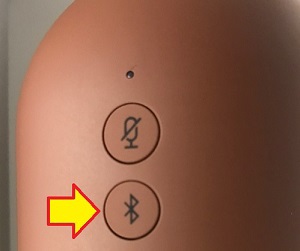 Clova Friends
Clova Friends
 Clova Friends mini
Clova Friends mini
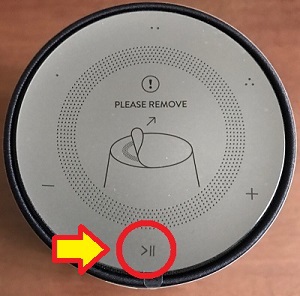 Clova WAVE
Clova WAVE
もしくは、手が届きにくい場所にあるなら口頭でClovaにお願いします。
「クローバ! ブルートゥースでペアリングして!!」
ペアリングモードに入ったら、こんなメッセージが流れます。
「ポポン!♪ ペアリングモードを開始しました。
接続したいブルートゥースのリストから、
Clova XXX(アプリに表示される製品の番号)を選択するか、
Clovaアプリで接続したいデバイスを選択してください。」
このあと、スマホで接続する操作をするのですが、手間取っていると時間切れでこんなメッセージが流れます。
「ポポン!♪ ペアリングモードを終了しました。」
慌てずに、ボタンか音声で再度ペアリングモードにしてやればOKです。
何度やっても壊れる事はありませんから、安心してのんびりやってください。
iPhone,iPad をClovaに接続
以降の画面はiPhone7(iOS10.3)で説明させていただきますが、iPadも同様です。
まず、画面を下からフリックし、Blutoothアイコンを青くします。
(既になっている場合はそのままで結構です)
これで、iPhoneのBlutoothが物理的にオンになりました。
ここから先は、Clovaアプリから設定する方法と、設定アプリから設定する方法があります。
Clovaアプリから設定する方法
実は、一番最初はこちらの方法はうまくいきませんでしたが、一応紹介させていただきます。(※ 私の環境だけかもしれません)
使うのはLINE Clovaアプリ(こちら)、バージョンは1.7.0になります。
(古いバージョンでは画面が異なります)
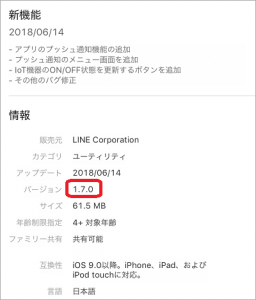
立ち上げると、右上にアイコンが3つ並びますので、念のために右端のアイコンをタップし、画面を一番下までフリックしてバージョンを確認してください。
もし、バージョンが古ければAppStoreアプリからアップデートしてください。
(この「現在・・・」をタップしてもそちらに誘導されます。)
問題なければ、右上中央のスピーカーのようなアイコンをタップしてください。
私の場合、Clova FriendsのBROWNが見えますが、すぐ真下にBluetoothのアイコンが見えますので、これをタップします。
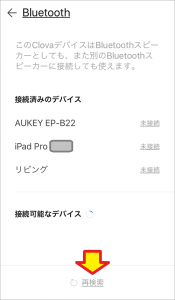
既に、このClovaからは3つの製品に繋いだ事がある状態です。
今回繋ぎたいiPhoneはまだ表示されていませんので、再下段の再検索をタップします。
・・・が、うまくいきません。
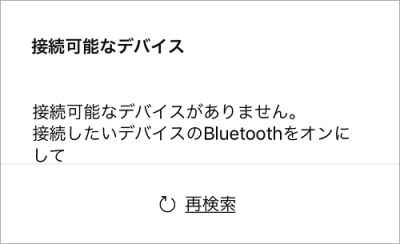
聞くところによると、この時点で諦めてしまう方が多いようです。
アプリの問題があるのかもわかりません。
ちなみに、Clovaに一度接続した履歴が残っていると、このように表示されます。
後述するiPhone標準の設定アプリで一度繋いでやれば以降この画面になりますので、Clovaアプリから1タップするだけで接続できるようになります。
純正の設定アプリから設定する方法
iPhoneに最初から入っている設定アプリです。
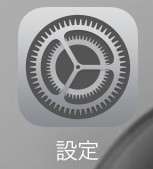
起動したらBlutoothがオンになっていることを確認して文字部分をタップします。
Clovaアプリと同じような画面ですが、こちらは「その他のデバイス」に勝手に検出されました。
これをタップします。
ペアリングをタップします。
はい、これで無事接続されました!
Clovaからも
「iPhone7-xxxと接続されました!」
とアナウンスされました。
ちなみに、この状態でSpotifyアプリを再生するとClovaから再生され、このようにClovaと接続されていると表示されます。
AndroidをClovaに接続
Androidスマホやタブレットは機種やバージョンでかなり画面が異なります。
概ね、イメージはiPhoneと同じです。
まず、画面上部からフリックすると設定アプリのギヤのアイコンが出てくるので、これをタップします。
Blutoothがオンになっていることを確認して文字をタップします。
このスマホは、一度Clova WAVEが接続したことがあったようで、ペアリングされたデバイスの方に表示されています。
今回は使用可能デバイス(まだ繋がってません)に表示されたClova BROWNをタップします。
すぐに接続リクエストのポップアップが表示されますので、ペア設定するをタップです。
これで接続されました。
切断するときは・・・
Clovaに言えば簡単です。
「クローバ! ブルートゥースオフ!!」
もしくは、スマホやタブレットのBluetoothを操作して切ることもできます。
再接続は・・・
一度接続したことがあれば、Clovaに言ってやれば簡単です。
「クローバ! ブルートゥースに接続して!!」
これで簡単に再接続できるのですが、いくつものBluetooth機器がある場合は違う機器に接続される場合もあります。
その場合は、上に紹介したアプリなどを使って手動で接続する必要があります。
以上です。
本当に1度繋がってしまえば次回からはラクチンなのですが、その手前で引っかかってしまうことが多いと聞きましたので、新たに書かせていただきました。
(おわり)